Vad kan vi då lära oss av Pokémon Go och det som kallas för augmented reality (förstärkt verklighet)? En skicklig pedagog kan använda spelet för att öva en hel drös med förmågor – varför inte diskutera kartor och riktningar, volym och massa, avstånd och även samarbete och reflektion kring de konstverk som finns i spelet och i verkligheten.
Jag lyfte ur just AR (augmented reality) och synade det lite extra. Ett för mig användbart exempel var Googles tjänst Google Översätt som finns som app i mobila enheter. Denna app har utökats med en slags textigenkänningsfunktion vilket gör att du med hjälp av din mobilkamera kan scanna av den text du vill få översatt från IRL till URL. Låt mig demonstrera!



Just i det här exemplet har jag redan från början indikerat att det är engelska som ska översättas till svenska.
Identifieringen går snabbt – och även om det är en blandning av olika teckensnitt så lyckas appen läsa av texten och ge en helt okej översättning.
QR-koder
Ett sätt att bygga in mer information i ett analogt presentations och/eller marknadsföringsmaterial är att använda QR-koder. Det har funnits ett tag och skulle kunna användas mycket mer – men har inte riktigt slagit särskilt brett. Steget att ladda ner en scannings-app, scanna av en kod när den dyker upp och sen få del av digitalt innehåll verkar inte vara lika lockande som en och annan marknadsförare eller kommunikatör hoppats på. Det stannar lätt i en klubb för inbördes nördar. Men det är något som hela tiden utvecklas och det är fortfarande av intresse att bevaka och hålla sig uppdaterad.
Låt teckningar få liv!
Ett lekfullt sätt att använda denna princip att scanna av något IRL för att få ytterligare en dimension URL finns i många olika versioner men de två jag har testat var bl a LandscapAR och Chromville.

Principen för LandscapAR kändes klockren – rita topografiska figurer med linjer som indikerar höjd och se dina landskap ta form med hjälp av appen. Trots att jag testade på tre olika enheter, med tre olika sorters tuschpennor, olika sorters belysning och papper så var det alldeles för buggigt. Tyvärr, eftersom jag tänkt utgå från en karta över LiU och skapa ett och annat berg på den rätt så blåsiga schlätten.
Chromville är en annan app inom segmentet AR och rita – men där en del av narrativet redan finns klart. Det finns färdiga scenarios och karaktärer att färglägga och interagera med via appen. Men också några färgläggnings-papper som du skriver ut, färglägger, scannar och sen får du en liten krabat att antingen mata och natta eller spela fotboll med i din mobila enhet (i det här fallet en iPad). Det var lite svårt att få min något gamla iPad att fånga logotypen som ska läsas av för att få se sin figur och jag lyckades aldrig göra något mål – men det gav ändå en känsla av hur många liknande appar funkar.



Det här sättet att arbeta med att ge en teckning liv triggade även igång en idé som gav mig anledning att testa både stop motion-appen iMotion samt AR-appen Aurasma.
Avslutningsvis: En magisk teckning
Ungefärlig tidsåtgång: 40 minuter.
Jag tog det som fanns tillgängligt – min fyraårings teckningar, en skrivbordslampa, nyckelband, ritblock och en iPad med appen Aurasma och iMotion.
Först använde jag iMotion i min iPad för att göra en kort stop-motion-film. Jag skippade ljud den här gången, men ska jobba vidare med det när jag fortsätter utforskandet.
När denna film var färdig följde jag instruktionerna via recensionen av Aurasma hos Skolappar för att länka samman den fysiska teckningen med den digitala filmen.
Resulatet ser ni lite snabbt filmat här:
Konstnären bakom teckningarna konstaterade när hen såg sina verk få liv: Coolt mamma! Jag vill också pröva!